Configurador de código MICROCHIP MPLAB
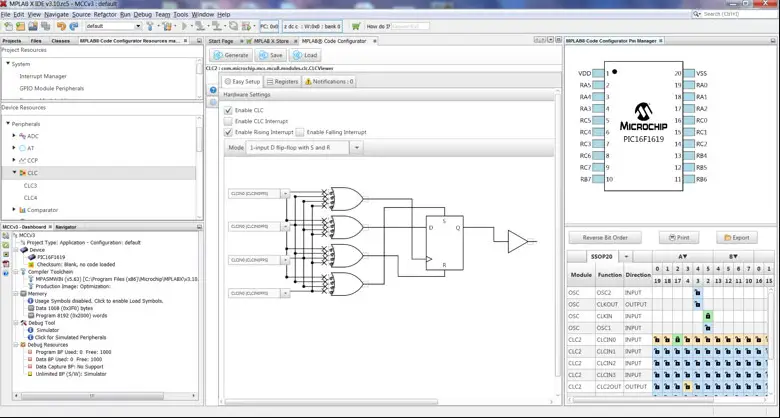
Notas de versão do MPLAB® Code Configurator v5.5.3
Versões principais incluídas nesta versão do MCC
Núcleo v5.7.1
O que é o Configurador de Código MPLAB (MCC)
O Configurador de Código MPLAB® gera código integrado e fácil de entender que é inserido no seu projeto. Ele habilita, configura e utiliza um rico conjunto de periféricos e bibliotecas em dispositivos selecionados. Ele é integrado ao MPLAB® X IDE para fornecer uma plataforma de desenvolvimento muito poderosa e extremamente fácil de usar.
Requisitos do sistema
- MPLAB® X IDE v6.25 ou posterior
Suporte de Documentação
O Guia do Usuário do MPLAB® Code Configurator v5 pode ser encontrado na página do MPLAB® Code Configurator no Microchip web site. www.microchip.com/mcc
Instalando o MPLAB® Code Configurator
As etapas básicas para instalar o plugin MPLAB® Code Configurator v5 são fornecidas aqui.
Para instalar o plugin MPLAB® Code Configurator v5 por meio do MPLAB® X IDE:
- No MPLAB® X IDE, selecione Plugins no menu Ferramentas
- Selecione o disponível Plugins aba
- Marque a caixa do MPLAB® Code Configurator v5 e clique em Instalar
Para instalar o plugin MPLAB® Code Configurator v5 manualmente:
(Se estiver instalando em um computador com acesso à Internet, você pode pular as etapas 3 a 5)
- Baixe o zip file do microchip website, www.microchip.com/mcc, e extraia a pasta.
- Abra o MPLAB® X IDE.
- Vá para Ferramentas -> Plugins -> Configurações.
- Adicione o centro de atualização para o MCC e suas dependências:
- Clique em adicionar, uma caixa de diálogo aparecerá como mostrado abaixo.
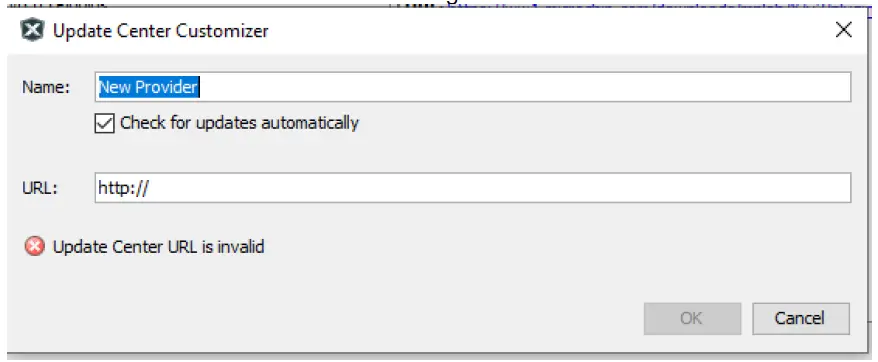 Pasta extraída do MCC (obtida na Etapa 1):
Pasta extraída do MCC (obtida na Etapa 1): 
- Altere o nome “Novo Provedor” para algo mais significativo, como MCC5.3.0Local.
- Mudar o URL para o updates.xml file caminho sob a pasta extraída do MCC. Por exemploampem: file:/D:/MCC/updates.xml.
- Quando terminar, clique em OK.
- Clique em adicionar, uma caixa de diálogo aparecerá como mostrado abaixo.
 Desmarque qualquer opção rotulada Microchip Plugins no centro de atualização.
Desmarque qualquer opção rotulada Microchip Plugins no centro de atualização. Vá para Ferramentas -> Plugins -> Baixe e clique em Adicionar Plugins… botão.
Vá para Ferramentas -> Plugins -> Baixe e clique em Adicionar Plugins… botão.- Navegue até a pasta onde você extraiu o zip file e selecione o plugin MCC file, com-microchip-mcc.nbm.
- Clique no botão Instalar. O MPLAB X IDE solicitará a reinicialização. Ao reiniciar, o plugin será instalado.
- Se você desmarcou o Microchip Plugins no Centro de atualizações, volte e verifique novamente a seleção.
O que há de novo
| # | ID | Descrição |
| N / D | ||
Reparos e melhorias
Esta seção lista os reparos e melhorias para o plugin e o núcleo. Para problemas específicos da biblioteca, consulte as notas de versão de cada biblioteca.
| # | ID | Descrição |
| 1. | CFW-4055 | Corrige o uso autônomo no macOS Sonoma (v14) e Sequoia (v15) ao incluir o JRE compatível. |
Problemas conhecidos
Esta seção lista os problemas conhecidos do plugin. Para problemas específicos da biblioteca, consulte as notas de versão de cada biblioteca.
soluções alternativas
| # | ID | Descrição |
| 1. | CFW-1251 | Ao atualizar para o MPLAB X v6.05/MCC v5.3 em uma configuração MCC Classic existente, pode ser necessário atualizar suas bibliotecas MCC para que algumas interfaces gráficas (GUIs) sejam exibidas corretamente. As configurações de Melodia e Harmonia não são afetadas por esta atualização e, consequentemente, nenhuma ação é necessária. Para atualizar as bibliotecas, abra a configuração do MCC e, em seguida, abra o Gerenciador de Conteúdo no painel Recursos do Dispositivo. No Gerenciador de Conteúdo, pressione o botão "Selecionar Versões Mais Recentes" e, em seguida, o botão "Aplicar". Todas as bibliotecas serão atualizadas automaticamente e o MCC será reiniciado. Você precisa ter acesso à internet para realizar as atualizações. |
| 2. | MCCV3XX-8013 | Compatibilidade da sintaxe de interrupção do MCC com o XC8 v2.00.Solução alternativa: Se você estiver usando o MPLAB XC8 v2.00 para compilar um projeto MCC e houver erros gerados em relação à sintaxe de interrupção, adicione o argumento da linha de comando –std=c90. Se estiver usando o IDE MPLABX: clique com o botão direito do mouse no seu projeto e abra as propriedades do projeto, acesse a configuração do projeto ativo e, nas opções globais do XC8, selecione a opção C Standard C90. |
| 3. | MCCV3XX-8423 | O MCC trava no Mac OS X. Há um problema de compatibilidade entre o MCC e alguns aplicativos que utilizam a interface de Acessibilidade do Mac OS X (por exemplo, Hyper Dock, Magnet). Dependendo da configuração do hardware e do conjunto de aplicativos que utilizam Acessibilidade em execução no momento, os usuários podem experimentar um comportamento de travamento ao iniciar ou usar o MCC. Solução alternativa: A maneira mais fácil seria interromper todos os aplicativos que utilizam a interface de Acessibilidade da Apple antes de iniciar o MCC. Se isso não for possível, você pode começar a fechar os aplicativos baseados em Acessibilidade um por um. Nem todos esses aplicativos fazem o MCC travar, portanto, identificar quais aplicativos em particular causam esse comportamento ajudaria a manter os demais em execução junto com o MCC. Como desabilitar um aplicativo baseado em acessibilidade: Usando o menu Apple, Acesse Preferências do Sistema -> Segurança e Privacidade -> Acessibilidade e desmarque o aplicativo que deseja desativar. Veja a captura de tela em anexo. |
Abrir


Famílias suportadas
- Para obter a lista de famílias suportadas, consulte as notas de versão das respectivas bibliotecas.
- Esta versão do MCC é distribuída com as versões principais especificadas na tabela mostrada no Capítulo 1 deste documento.
- Bibliotecas clássicas podem ser encontradas em: http://www.microchip.com/mcc.
Suporte ao cliente
Suporte MCC
O suporte técnico está disponível através do website em: http://www.microchip.com/support
O Microchip Web Site
A Microchip fornece suporte online através do nosso web site em http://www.microchip.com. Esse web o site é usado como um meio de fazer files e informações facilmente disponíveis para os clientes. Acessível usando seu navegador de Internet favorito, o web O site contém as seguintes informações:
- Suporte ao produto – folhas de dados e errata, notas de aplicação e sampprogramas, recursos de design, guias do usuário e documentos de suporte de hardware, lançamentos de software mais recentes e software arquivado
- Suporte técnico geral – Perguntas frequentes (FAQs), solicitações de suporte técnico, grupos/fóruns de discussão on-line (http://forum.microchip.com), listagem de membros do programa de consultoria Microchip
- Negócios da Microchip – Seletor de produtos e guias de pedidos, últimos comunicados de imprensa da Microchip, listagem de seminários e eventos, listagens de escritórios de vendas, distribuidores e representantes de fábrica da Microchip.
Suporte adicional
Os usuários de produtos Microchip podem receber assistência por meio de vários canais:
- Distribuidor ou Representante
- Escritório de vendas local
- Engenharia de Aplicação de Campo (FAE)
- Suporte Técnico
Os clientes devem entrar em contato com seu distribuidor, representante ou engenheiro de aplicação de campo (FAE) para obter suporte. Escritórios de vendas locais também estão disponíveis para ajudar os clientes. Uma lista de escritórios de vendas e locais está disponível em nosso site. web site. Suporte técnico genérico está disponível através do web site em: http://support.microchip.com.
Apêndice: Dispositivos suportados
Para obter a lista de dispositivos suportados, consulte as notas de versão das respectivas bibliotecas.
Perguntas frequentes
- O que é o MPLAB Code Configurator (MCC)?
O MPLAB Code Configurator é uma ferramenta que simplifica e acelera a configuração de componentes de software para microcontroladores PIC. - Quais são as versões principais incluídas no MCC v5.5.3?
A versão principal incluída no MCC v5.5.3 é a v5.7.1.
Para perguntas frequentes, consulte a postagem de perguntas frequentes no site Fórum MCC.
Documentos / Recursos
 |
Configurador de código MICROCHIP MPLAB [pdf] Instruções Configurador de código MPLAB, Configurador de código, Configurador |
